Illustrator绘制时尚大气的波普人像效果教程
波普艺术鼎盛于50年代中期的美国,也被称为流行艺术、通俗艺术。在这一艺术风格的影响下,作为创作灵感的来源,可以在对肖像创作上下一番功夫,将人像转而绘制成波普风插图,在此基础上再来制作出新颖别致的波普风格的海报、插画甚至是包装设计、封面设计等平面作品。
波普风最大的特点是用色大胆鲜艳,并且善用对比。有时还会选择圆点等纹理图案作为点缀。
我们今天要学习的是利用AI来绘制波普艺术风格人像。我们会运用到艺术画笔和叠加圆点图案等创作方式。
先看看效果图

一、临摹肖像轮廓
打开AI,新建文档。对于文档大小没有严格规定。如果是初学,可以试着和我的文档大小保持一致,参考下图,以便接下可以参考我将要设定的各种参数值。

初学者应该了解一点,对于软件中的各种参数值是会随着你所绘制的文档本身的大小而改变的,你要根据实际需求,在每一工具所控制的面板上对各项参数进行调试,自行寻找最佳效果。
接下来,把你要临摹的肖像拖入到文档中,将嵌入的图像降低透明度,其目的是为了让接下来临摹的线条清晰可见。然后在图层面板中将其锁定。应新建一个图层进行绘制。
为自己要描绘的肖像找好角度和构图。以免画到中途再来调整。

关闭填充,开启描边,将描边大小设置为1,颜色任意,最好是选用易于辨认的颜色。临摹原来的肖像的主要轮廓。细节可以忽略不计,但一定要把人物肖像的特点勾勒出来。

二、填色
前面我们已经提到,波普风格的特点以用色大胆鲜艳见长。有经验的设计师会在一开始就为自己设置好相应的色板。
让我们打开色板面板,新建一个新的颜色组。

根据颜色组的配色方案,对所绘制的肖像进行填色。填色的过程中,继续利用直接选择工具,修复不够完美的细节。上色时保持对视觉的协调。尽量使用饱和度高的颜色,让视觉获得一定的冲击力。

三、增加圆点图案
圆点图案为肖像增添了质感。不一定要整个给肖像覆盖上图案,这样会显得比较粗糙,稍微细腻一点的做法是找到要增加图案的部分,然后选中这一部分,在外观中增加新的图案填充。
例如,我在此先为背景增加圆点图案。选中背景矩形,进入外观面板。在面板左下角点击增加新填色。然后在填色的方框中点击向下的小箭头,出现色板,如果你没有找到圆点图案,那么你需要点击右上角的图标,【打开色板库>图案>基本图形>基本图形点】,选择你认为适合的圆点图案。本例中,我选择的是10 dpi 30%的图案圆点,这和我设置的文档大小有关。

圆点看上去太黑,似乎有点喧宾夺主。让我们进入透明度面板中,将图案改为叠加。当然你要确保在外观面板中选中的是圆点图案填充。采用同样的方式,我将整个画面都用图案装饰了一番。当然有的地方我让画面保持原样,比如人物的皮肤。

四、艺术画笔定型
给所画的对象勾勒轮廓外形,可以凸显所绘对象的特征,也能为对象增加一种体积感。这里我们要用到艺术画笔。在AI里有默认的许多种艺术画笔,不过,这次我希望可以自己动手制作画笔。这个步骤非常简单。
画一个圆形,然后利用锚点工具,点击相对应的两个锚点,把圆形变为梭形。
把形状拖入到画笔面板,这时会弹出一个新建画笔的选项框,在此选择艺术画笔。
艺术画笔的设置参数可以保持为默认。

开始用画笔画出人物的一些细节和轮廓。你可以新建一个图层,然后关闭上一个填色图层。参考原图增添细节。艺术画笔的线条不一定要贴近原有边缘,让整个画面自然,落笔流畅,突出自然的手绘风格。

这时你可以根据自己的需要,通过建立剪切蒙版把画像制作成你想要的外形。

后记
波普风格人像用在制作另类的广告招贴都非常具有吸引力。设计师要考虑如何有效的选择适宜的配色。当然你也可以把图像的细节变得更为丰富细腻,给想象力加大马力。
相关文章
- 本教程我们用3DsMax来制作一个立体的奔驰车的标志。.. 先来看下完成后的最终效果图: 具体步骤教程: 01.创建星形 02.在前视图画一条短直线 03.选择星2008-10-04
Adobe Illustrator CC 2015安装注册破解的详细教程
Adobe Illustrator CC 2015怎么安装使用?网上也有非常多的朋友找寻最稳定的注册破解办法,今天来给大家介绍Adobe Illustrator CC 2015详细的安装破解过程,需要的朋友可以2015-10-10Illustrator巧用自定义画笔制作时尚逼真的毛线球艺术字教程
今天脚本之家为大家送来Illustrator巧用自定义画笔制作时尚逼真的毛线球艺术字教程,教程制作出来的艺术字体非常不错,而且难度不是很大,推荐到脚本之家,喜欢的朋友一起2015-10-10- 这篇教程是向脚本之家的朋友介绍Illustrator制作恐怖氛围的烟雾缭绕的艺术字方法,教程制作出来的艺术字体非常不错,氛围有点恐怖,教程采用gif动图来表示,推荐到脚本之家2015-10-09
- 这篇教程是向脚本之家的朋友介绍Illustrator绘制一个圣诞节彩球3D凸出效果图,教程绘制出来的圣诞彩球非常的漂亮,大家也可以跟着学习。球上的图案,自己可以做自己喜欢的2015-09-07
- 这篇教程是向脚本之家的朋友介绍illustrator绘制漂亮的宝蓝色标志跑车方法,教程绘制出来的跑车非常地漂亮,难度也不是很大,推荐到脚本之家,喜欢的朋友一起跟着教程来学2015-07-28
AI adobe Illustrator cs6安装图文教程、破解方法
这篇教程是向脚本之家的朋友带来AI adobe Illustrator cs6安装图文教程、破解方法,教程真的很不错,推荐到脚本之家,喜欢的朋友可以过来参考一下,一起来看看吧2015-07-08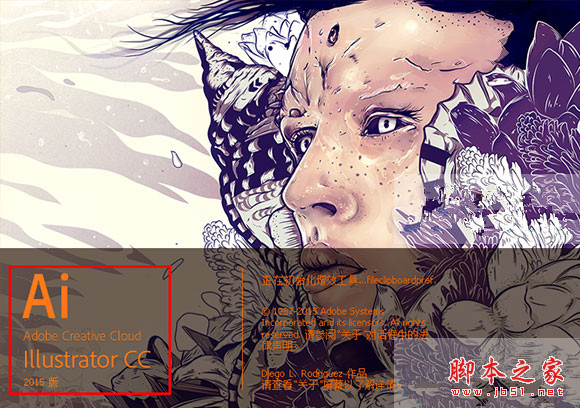
adobe illustrator cc 2015 中文版 64位
illustrator cc是目前工作和学习中最常用的一个矢量绘图软件,目前已经正式升级为illustrator cc2015版,新版本将迎来可提升工作效率和增进性能的新特性与新功能2015-06-22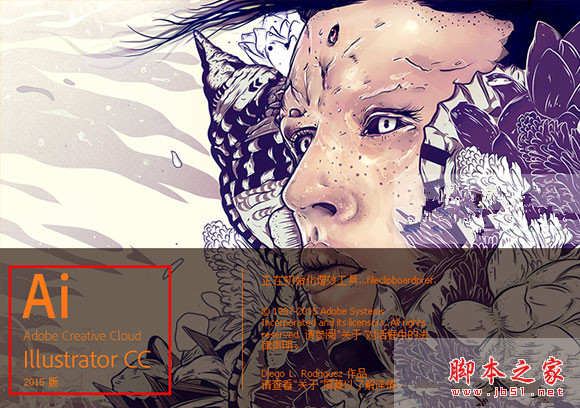
adobe illustrator cc 2015 中文版 32位
illustrator cc是目前工作和学习中最常用的一个矢量绘图软件,目前已经正式升级为illustrator cc2015版,新版本将迎来可提升工作效率和增进性能的新特性与新功能2015-06-22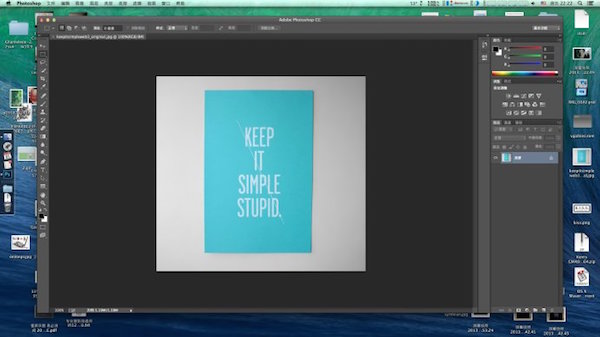
Adobe illustrator CC 2015 for Mac V2015中文版 苹果电脑版
Adobe illustrator cc2015 Mac版是一款可以在苹果电脑MAC OS X平台上使用的由Adobe系统公司推出的基于矢量的图形制作软件,Adobe illustrator cc2015 Mac版作为全球最著名2015-06-20


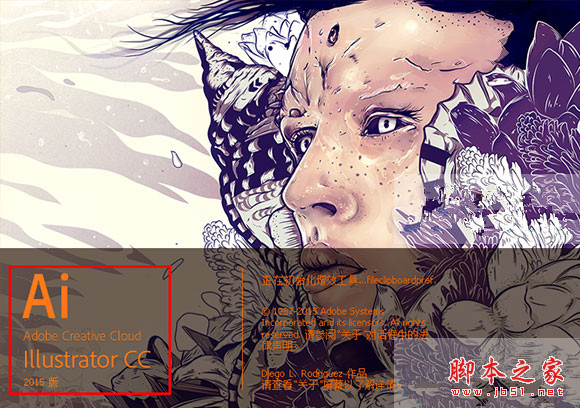
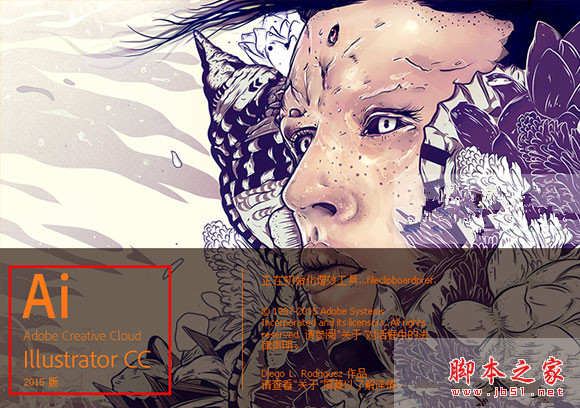
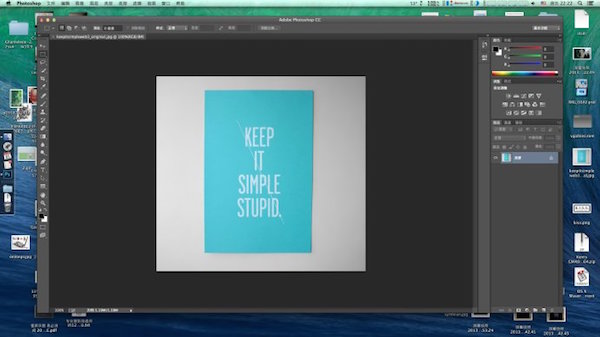
最新评论